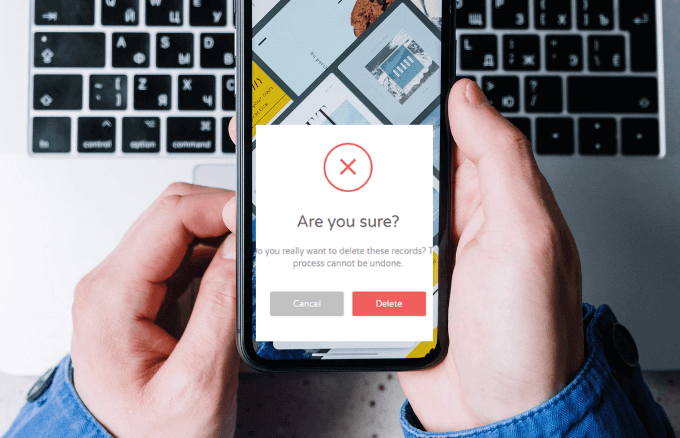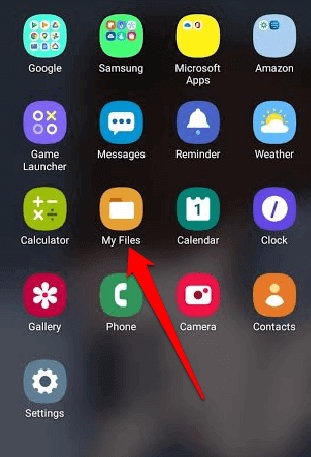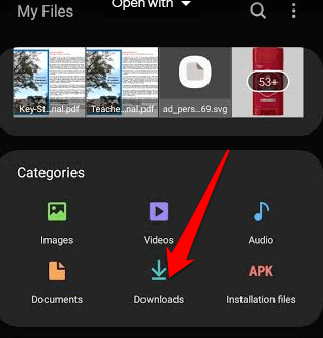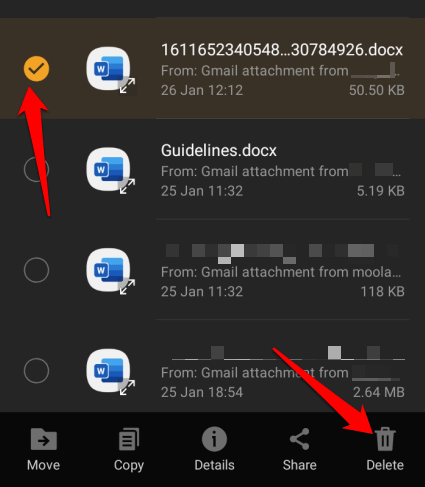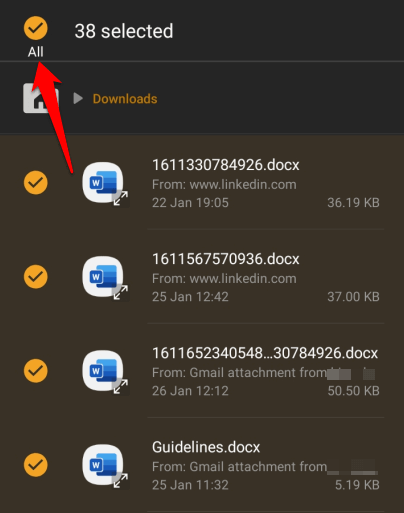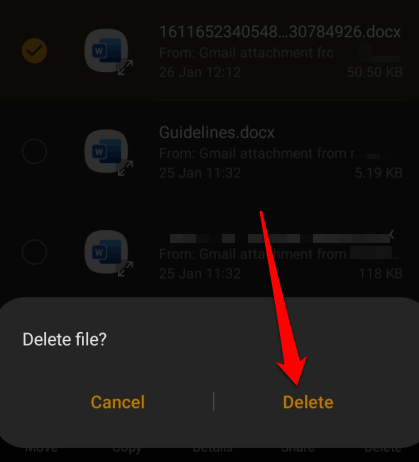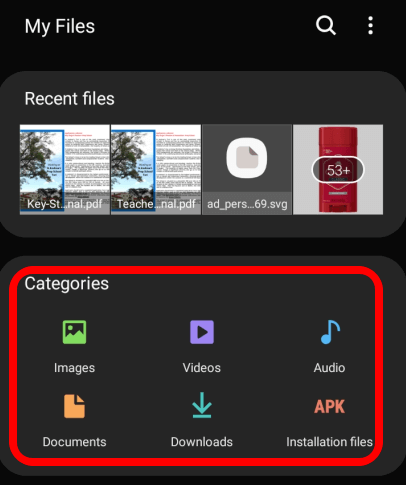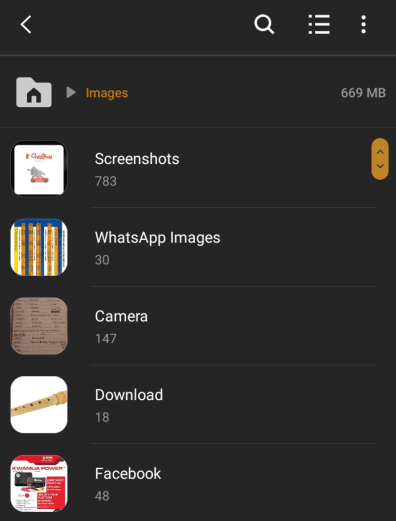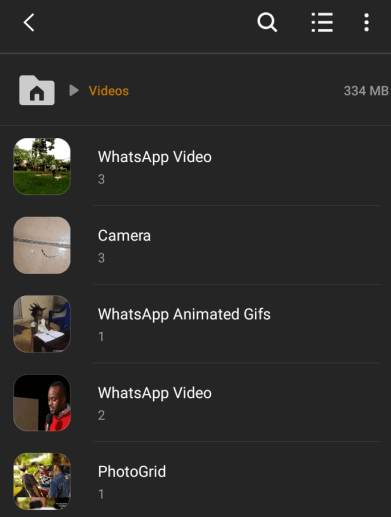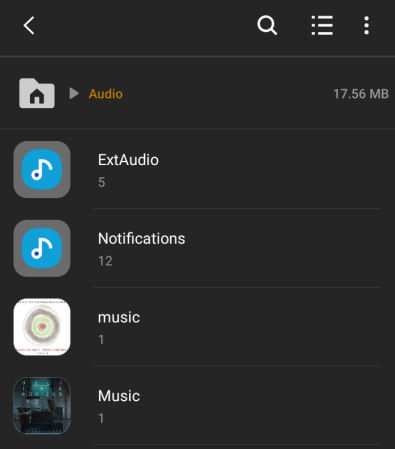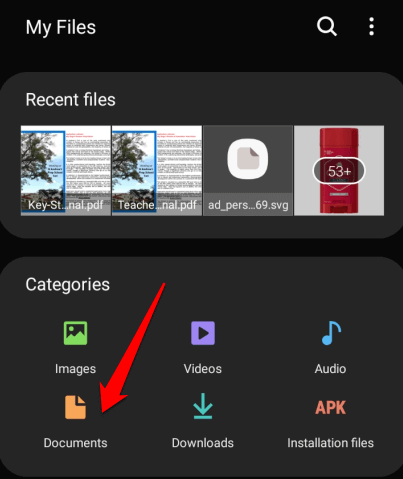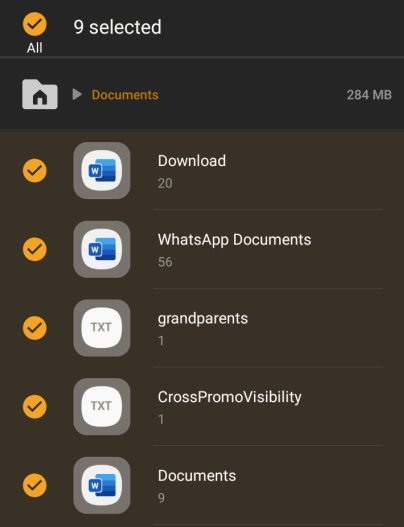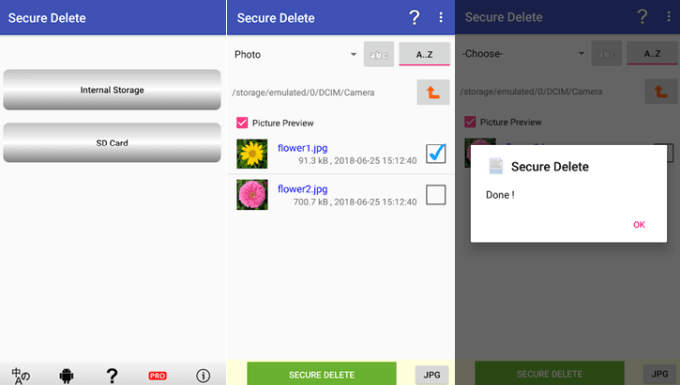Median ja muiden tiedostojen seuraaminen Android-laitteellasi voi olla hankalaa. Olet ehkä ladannut jotain verkosta, sosiaalisen median sovelluksista tai sähköpostista, mutta se ei näy Lataukset-kansiossa.
Vastaavasti, jos et ole poistanut automaattista latausominaisuutta käytöstä laitteestasi, jotkin tiedostot ladataan silti laitteellesi tietämättäsi. Lisäksi poistetut tiedostot säilyvät tallennustilassa, kunnes ne korvataan uusilla tiedoilla tai alustat laitteesi .
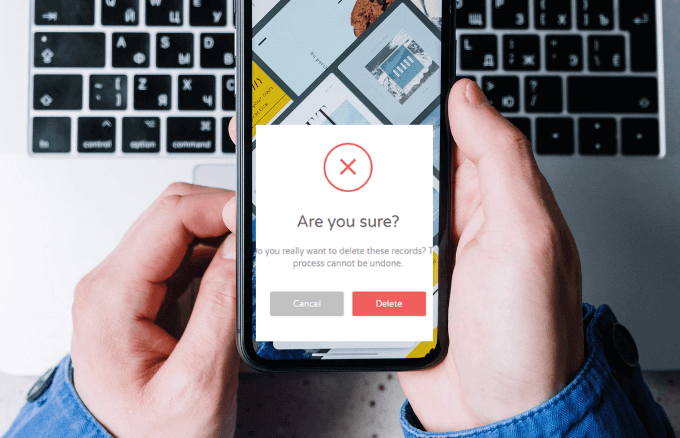
Kaikki nämä yhdessä vaikeuttavat kaikkien ladattujen tiedostojen yhdistämistä ja tarpeettomien tiedostojen poistamista.
Tämä opas selittää eri vaihtoehdot, jotka sinun on poistettava lataukset Androidissa.
3 tapaa poistaa lataukset Androidista
On olemassa useita vaihtoehtoja, joiden avulla voit poistaa latauksia Android-laitteista, mukaan lukien USB-kaapelin käyttäminen tiedostojen katseluun kannettavalla tietokoneella ja tiedostojen manuaalinen poistaminen. Vaihtoehtoisesti voit käyttää laitteesi alkuperäistä Omat tiedostot -sovellusta tai asentaa kolmannen osapuolen sovellus, jonka avulla voit valita haluamasi tiedostot ja poistaa ne pysyvästi laitteestasi.
Huomautus : Ennen kuin poistat tiedostot, varmista, että varmuuskopioit ne haluamallesi pilvitallennustilalle tai ulkoiselle kiintolevylle siltä varalta, että poistat vahingossa tärkeän tiedoston tai muistin.
Latausten poistaminen Android-puhelimesta USB-kaapelin avulla
Voit poistaa latauksia Android-laitteeltasi, jos sinulla on USB-kaapeli ja kannettava tietokone.
- Voit tehdä tämän hankkimalla Android-puhelimesi mukana tulleen USB-kaapelin ja yhdistämällä sen tietokoneeseen.

- Tietokone tunnistaa puhelimesi ja uusi File Explorer -ikkuna tulee näkyviin. Valitse laitteesi yhdistettyjen laitteiden luettelosta ja siirry kansioon, joka sisältää poistettavat tiedostot.
Kuinka poistaa Android-tiedostolataukset Omat tiedostot -sovelluksen kautta
Voit myös poistaa latauksia yksitellen Android-laitteesi eri kansioista. Nämä kansiot sisältävät mediatiedostojen lataukset sosiaalisen median sovelluksista, kuten Facebookista tai Twitteristä , pilvitallennustilasta ja SD-kortilta, jos sellainen on saatavilla.
- Voit tehdä tämän avaamalla Omat tiedostot (tai Tiedostot) -sovelluksen laitteessasi.
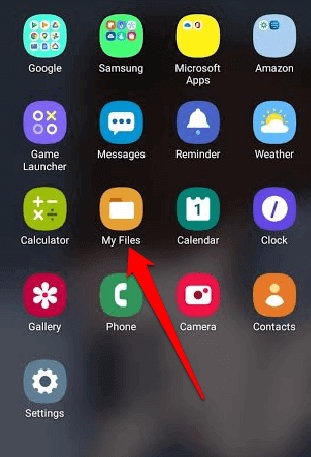
- Napauta seuraavaksi Lataukset - kansiota. Täältä löydät kaikki yleiset latauksesi, mutta tarkan poistettavien tiedostojen löytäminen kestää kauemmin, varsinkin jos et tiedä tiedoston nimeä tai tyyppiä.
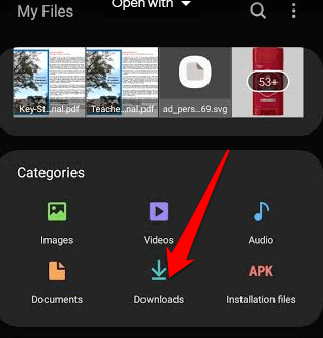
- Kun olet löytänyt tiedoston tai tiedostot, jotka haluat poistaa, valitse tiedosto ja valitse sitten Poista (roskakorikuvake) näytön alareunasta.
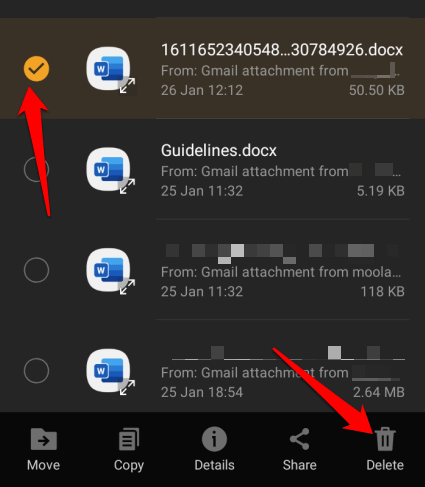
Huomautus : Jos haluat poistaa kaikki tiedostot Lataukset-kansiosta, pidä yhtä tiedostoa painettuna ja napauta sitten ympyrää näytön vasemmassa yläkulmassa valitaksesi Kaikki tiedostot.
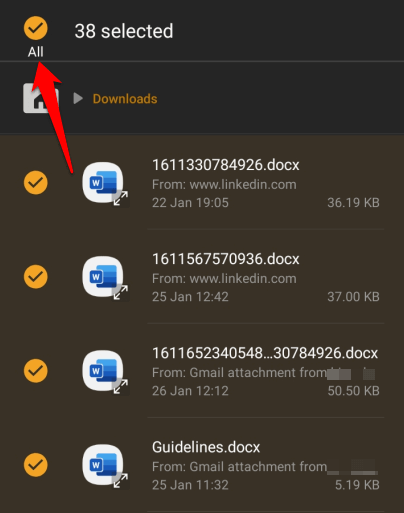
- Napauta Poista ja vahvista sitten toiminto napauttamalla Poista uudelleen.
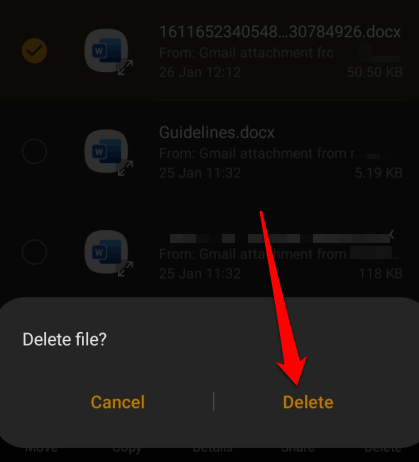
Kuinka poistaa mediatiedostojen lataukset Androidissa
Jos haluat vain poistaa videon tai kaikki videolataukset Android-laitteeltasi, avaa Omat tiedostot -sovellus ja valitse Kuvat, Videot tai Ääni-luokka. Kumpikin näistä kansioista sisältää kaikki laitteellasi olevat kuvat, videot tai musiikkilataukset, ja voit valita yksittäisiä tiedostoja tai kaikki tiedostot poistettavaksi.
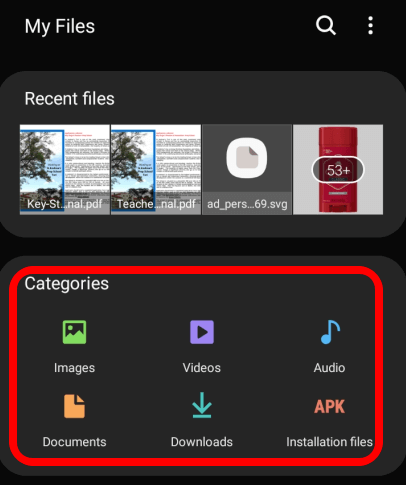
- Jos valitset Kuvat - kansion, löydät kaikki kuvalataukset, mukaan lukien kuvakaappaukset , sosiaalisen median kuvalataukset ja muut laitteellesi tallennetut kuvatiedostot.
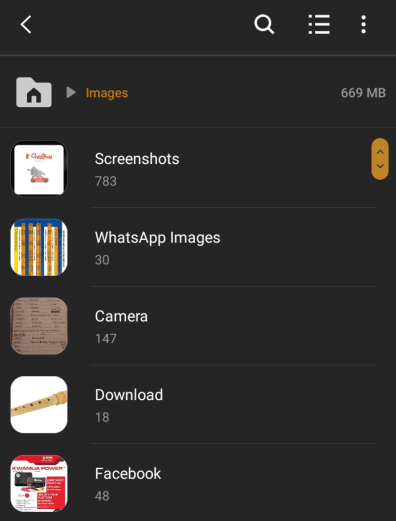
- Videot- kansio sisältää sosiaalisesta mediasta ladattuja videoita , kuten GIF-tiedostoja ja videoita, jotka olet tallentanut laitteesi kameralla.
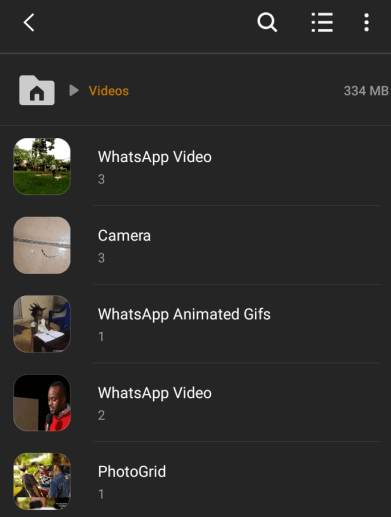
- Äänikansio sisältää kaikki laitteellesi ladatut tai tallennetut äänitiedostot, mukaan lukien puhelutallenteet , musiikin, ilmoitussoittoäänet ja ulkoiset äänitiedostot.
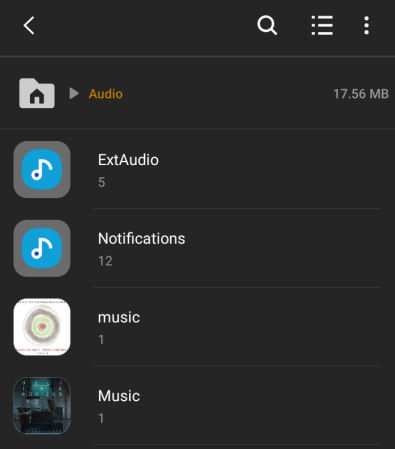
Asiakirjojen latausten poistaminen Androidissa
Laitteesi Asiakirjat-kansio sisältää kaikki asiakirjat, jotka olet ehkä tallentanut tai ladannut sähköpostistasi, sosiaalisen median sovelluksista ja muista lähteistä.
- Voit poistaa asiakirjalataukset siirtymällä kohtaan Omat tiedostot ja napauttamalla Asiakirjat - kansiota. Täältä löydät kaikki laitteesi asiakirjat eri tiedostomuodoissa, kuten Word- tai PDF-dokumentit ja paljon muuta.
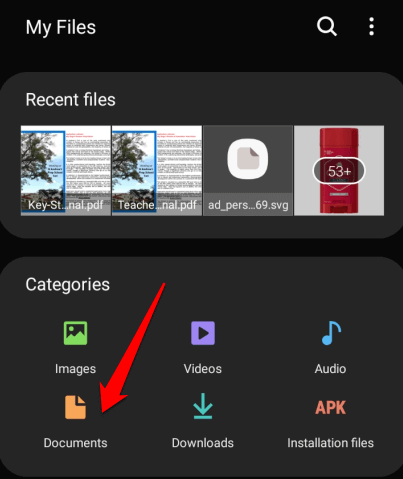
- Paina ja pidä painettuna tiedostolatausta, jonka haluat poistaa, napauta Poista ja vahvista sitten toiminto napauttamalla Poista uudelleen. Jos haluat poistaa kaikki asiakirjalataukset, pidä yhtä tiedostoa painettuna, valitse vasemmasta yläkulmasta Kaikki ja napauta sitten Poista .
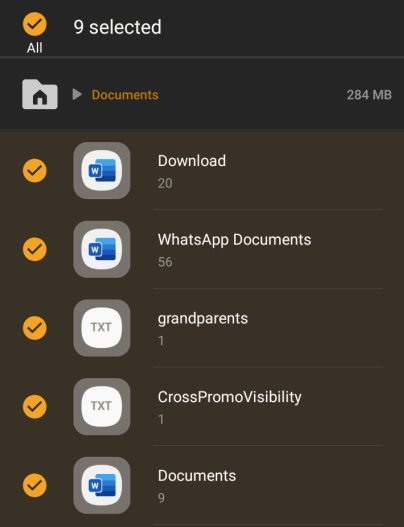
Kolmannen osapuolen sovellukset, joilla voit poistaa latauksia Androidista
Voit myös poistaa tiedot pysyvästi Android-laitteesi tallennustilasta käyttämällä kolmannen osapuolen poistosovellusta. Yksi tällainen sovellus on File Shredder , joka toimii poistamalla valitsemasi tiedostot ja ohittaa sitten tiedot satunnaisilla tiedoilla päästäkseen eroon tiedostoista kokonaan.
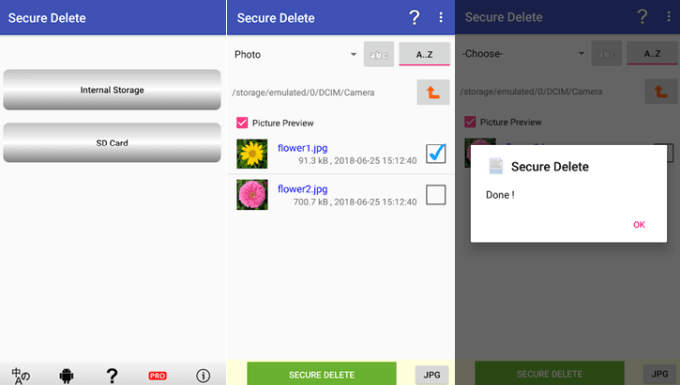
Voit myös käyttää sovellusta, kuten Secure Delete , poistaaksesi yksityisiä tiedostoja pysyvästi, varsinkin jos aiot hävittää tai myydä laitteesi.
Poista lataukset pysyvästi laitteeltasi
Tietojen poistaminen puhelimesta tai tabletista on loistava tapa lunastaa arvokasta tallennustilaa ja päästä eroon sotkusta, joka muuten vaikuttaisi laitteesi suorituskykyyn.
Paras tapa poistaa ei-toivotut lataukset on käyttää USB-kaapelia ja poistaa ne manuaalisesti tietokoneelta, koska tiedostot menevät suoraan roskakoriin. Jos et kuitenkaan halua jättää jälkiä tällaisista tiedostoista, voit poistaa ne suoraan laitteestasi.
Pystyitkö poistamaan lataukset Android-laitteeltasi jollakin näistä vaiheista? Jaa kokemuksesi kanssamme kommentissa.